Microsoft Windowsに切り替えたばかりかどうかまたは、あなたがMac OS Xの機能にひそかに少しlittleしている場合、後者の方が前者よりも優れている点がいくつかあります。 Mac OS Xドックは、Windowsにはないもので、Windowsにはないものです。 Windowsのタスクバーに似ていますが、ドックは見た目がずっといいです。幸いなことに、サードパーティのアプリケーションを使用してMicrosoftのオペレーティングシステムにドックを持ち込む方法があります。 アクアドック Macを複製するそのようなアプリケーションの1つですOS XはWindowsの機能をドッキングし、さまざまな方法でカスタマイズできます。このアプリケーションは軽量設計であり、Windows XP以降の最新のWindowsバージョンをすべてサポートします。
インターフェイスは基本的なものです。 アプリケーションはOS Xドックとまったく同じようには見えませんが、ほぼ一致しています。 Aqua Dockを起動すると、デフォルトでデスクトップの下部に配置されますが、画面の4辺すべてに再配置できます。さらにショートカットを追加するには、デスクトップまたはスタートメニューからドック自体にアイコンをドラッグアンドドロップします。ピン留めできるショートカットの数に制限はありません。Aquaでは、ドックアイコン間にセパレータを追加して、物が散らからないようにすることができます。
セパレーターを追加するには、ドックを右クリックし、次に、追加>セパレーターを選択します。ショートカットをドックに沿ってドラッグアンドドロップすることでも、ショートカットの位置を変更できます。ドックでできるもう1つの小さなトリックは、ドックのサイズをすばやく変更することです。これを行うには、ドックを左クリックして、カーソルを反対方向に移動します。ドックからさらに遠くに移動すると、ドックが大きくなり、逆も同様です。同様に、右クリックでもドックの位置を変更できます。
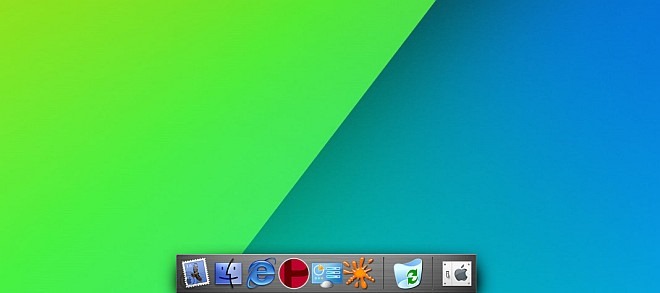
Aqua Dockのもう1つの注目すべき点はカスタマイズオプションがスローされます。右クリックコンテキストメニューから設定ウィンドウに移動することにより、ドックの外観の変更からサイズとドックラベルのカスタマイズまで、さまざまな設定を調整できます。たとえば、[外観]タブで拡大効果を切り替えて、その強度を制御できます。さらに、ドックのテーマを変更し、透明度を調整できます。
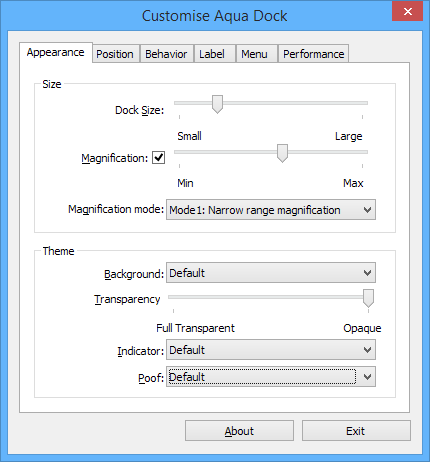
追加のインターフェース関連パラメーターがあります[位置]、[動作]、[ラベル]、[メニュー]タブから変更できます。デフォルトでは、アプリケーションは古いマシンでも良好に動作しますが、速度が低下した場合は、[パフォーマンス]タブからいつでも低品質モードに切り替えることができます。
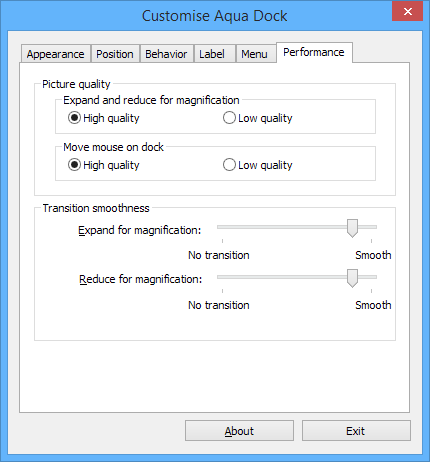
全体として、Aqua DockはMac OS Xの最大の機能の1つをWindowsにもたらす機能豊富なアプリケーションです。
Aqua Dockをダウンロード













コメント